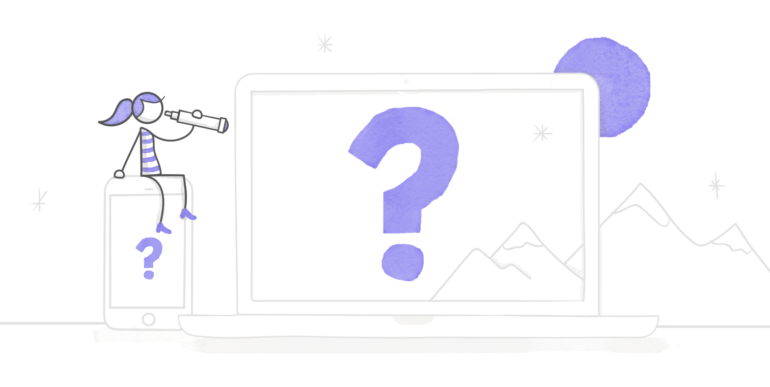
Est-ce que la première fois que vous avez utilisé un lecteur d’écran, c’était pour tester un module accessible que vous aviez créé avec Storyline 360 ? Et est-ce que quand vous rencontrez des problèmes de navigation vous vous demandez si le problème vient du module, du lecteur d’écran, ou si c’est simplement d’une erreur de l’utilisateur ? Si vous êtes encore en train de lire cet article, je suppose que vous avez répondu « oui » à au moins une des deux questions.
Sachez que vous n’êtes pas seul ! Nos clients nous posent des questions sur la façon dont le contenu Storyline 360 devrait fonctionner en temps normal sur les lecteurs d’écran. Et c’est logique car si vous n’avez jamais utilisé de lecteur d’écran auparavant, comment pouvez-vous savoir ce qui est normal et ce qui ne l’est pas ?
Dans cet article, nous allons vous donner les réponses aux 5 questions les plus fréquemment posées par les utilisateurs de Storyline 360 sur le fonctionnement des modules sur les lecteurs d’écran.
1. Pourquoi mon lecteur d’écran ne lit-il pas automatiquement le contenu des diapositives ?
Sur la plupart des sites web, les lecteurs d’écran commencent à lire le contenu visuel dès qu’il apparaît à l’écran. Cependant, les modules Storyline 360 fonctionnent un peu différemment. Pourquoi ? Parce que les modules e-learning contiennent souvent du contenu audio ou vidéo qui se lit automatiquement lorsque vous arrivez sur une diapositive. Si le lecteur d’écran commençait immédiatement à lire le texte à l’écran, l’audio du lecteur d’écran entrerait en concurrence avec l’audio ou la vidéo du module, ce qui empêcherait l’apprenant d’entendre les deux.
Lorsque votre apprenant arrive sur une diapositive, s’il utilise un lecteur d’écran, ce dernier lira le titre de la diapositive et attendra que l’apprenant explore le reste du contenu. Pour en savoir plus sur les raisons et les modalités de ce fonctionnement, consultez notre article Les lecteurs d’écran ne lisent pas automatiquement le contenu.
2. Pourquoi le lecteur d’écran dit-il des choses qui ne sont pas écrites à l’écran, comme « titre » ou « navigation » ?
Étant donné que la plupart des utilisateurs de lecteurs d’écran ont des déficiences visuelles, les lecteurs d’écran essaient de leur fournir autant de contexte que possible pour les aider à comprendre ce qui se passe. Pour cette raison, vous remarquerez que le lecteur d’écran dira des choses comme « titre » avant de lire le titre en question, ou « navigation » avant de lire les intitulés des boutons. Certains lecteurs d’écran lisent la ponctuation à voix haute (« tiret », « virgule », etc.) par défaut, et d’autres non. Les lecteurs d’écran contrôlent la façon dont cela fonctionne, pas les paramètres du module Storyline 360. Vous pourrez peut-être personnaliser certaines de ces options directement dans votre lecteur d’écran, mais il n’y a aucun moyen de garantir que les paramètres de chaque apprenant seront les mêmes.
3. Pourquoi le lecteur d’écran arrête-t-il parfois de lire le texte à l’écran avant la fin ?
Certains lecteurs d’écran (comme NVDA et JAWS) arrêtent la lecture après un certain nombre de caractères (par exemple, 100 ou 150). Si vous souhaitez que la lecture continue au-delà de ce nombre de caractères, vous pouvez personnaliser ce paramètre ou utiliser la flèche vers le bas pour continuer la lecture. Pour savoir comment procéder, reportez-vous au guide utilisateur de votre lecteur d’écran (en anglais).
4. Comment le lecteur d’écran décide-t-il de l’ordre dans lequel il va lire le contenu de ma diapositive ?
Par défaut, les objets sont lus de gauche à droite, en commençant par le haut de la diapositive. Cependant, grâce à la fonction d’ordre de lecture de Storyline 360, vous pouvez personnaliser l’ordre en fonction de vos besoins. Voici un tutoriel (en anglais) qui vous explique comment procéder, étape par étape : Personnalisation de l’ordre de lecture des objets de diapositive.
5. Pourquoi la navigation au clavier ne fonctionne-t-elle pas de la même manière pour les utilisateurs de lecteurs d’écran et pour les utilisateurs qui utilisent seulement le clavier pour naviguer ?
Les deux types d’utilisateurs utilisent leur clavier pour naviguer dans les modules, mais pas pour les mêmes raisons. Nous avons donc adapté la navigation à leurs besoins spécifiques. Voici un tableau qui présente les différences :
| Qui sont ces apprenants ? | Quels sont leurs besoins ? | Comment fonctionne la navigation au clavier ? | Comment la navigation répond-elle à leurs besoins ? | |
| Utilisateurs de lecteurs d’écran | Principalement des personnes ayant une déficience visuelle – comme une vue partielle, une vision diminuée, un daltonisme, ou une cécité totale. | Ces utilisateurs ne peuvent pas se fier à leur vision pour interagir avec le contenu, ils ont donc besoin que le contenu leur soit lu à voix haute ou affiché en braille sur une plage braille. | Les apprenants se déplacent à travers tous les objets de la diapositive (statiques et interactifs) à l’aide des touches de navigation du lecteur d’écran, écoutant (ou lisant via leur plage braille) les descriptions au fur et à mesure. S’ils souhaitent ignorer le contenu statique, ils peuvent appuyer simultanément sur Maj et Tab. | Les apprenants peuvent décider s’ils souhaitent parcourir chaque élément à l’écran ou uniquement les éléments interactifs. De cette façon, ils peuvent accéder à l’intégralité du contenu du module s’ils le souhaitent, ou sauter pour accéder rapidement aux parties interactives s’ils examinent le contenu qu’ils ont déjà parcouru, par exemple. |
| Utilisateurs de la navigation au clavier | Des personnes qui peuvent voir, mais qui ne peuvent pas ou ne préfèrent ne pas utiliser une souris, souvent en raison de douleurs ou d’un handicap physique. | Ces utilisateurs peuvent voir le contenu du module, ils n’ont donc pas besoin qu’on leur lise à voix haute. Ils ont juste besoin de pouvoir naviguer en utilisant leur clavier au lieu de leur souris. | Ces apprenants se déplacent uniquement à travers les objets interactifs (en ignorant les objets statiques comme le texte et les images) en appuyant sur Tab et Maj + Tab. | Cela permet aux apprenants de naviguer rapidement dans le module, en ignorant les objets statiques, car ils peuvent les voir par eux-mêmes. |
Pour en savoir plus sur les différences de navigation pour ces deux types d’utilisateurs, cliquez ici : La navigation est plus facile.
Plus de ressources
J’espère que vous avez trouvé ces réponses et ces explications utiles ! Quelles autres questions avez-vous sur le fonctionnement des modules Storyline 360 avec les lecteurs d’écran ? Posez-les dans les commentaires ci-dessous et nous ferons de notre mieux pour y répondre !
Vous voulez en savoir plus sur la création e-learning accessible ? Consultez ces ressources utiles :
- Qu’est-ce que le e-learning accessible ?
- Ce que vous devez savoir sur le e-learning accessible et les lecteurs d’écran
- 4 raisons pour lesquelles l’accessibilité est importante en e-learning
- Articulate 360 : FAQs Accessibilité
- Storyline 360 : Comment concevoir un module accessible
- Comment tester votre module Storyline 360 avec un lecteur d’écran
- Ce que vous devez savoir pour concevoir du e-learning accessible avec Storyline 360
- 5 conseils de mise en forme pour créer un module e-learning adapté aux dyslexiques
Vous souhaitez essayer de créer un module e-learning accessible dans Storyline 360, mais vous ne disposez pas d’Articulate 360 ? Démarrez un essai gratuit de 30 jours et abonnez-vous au blog pour obtenir plus de conseils utiles sur tout ce qui concerne le e-learning. Si vous avez des questions, veuillez les partager dans les commentaires.
6 commentaires
-
Bonjour !
Je suis en train de faire mon premier module accessible. Je me demande si existe une variable pour détecter la navigation à partir du clavier ou d’un lecteur d’écran, quelqu’un aurait une piste à exploiter ?
Merci !-
Auteur
Bonjour Patricia,
Pourquoi souhaitez-vous détecter la navigation clavier ? Que souhaitez-vous faire ? Tout est automatique donc ce n’est pas la peine.
-
-
Bonjour, dernièrement, j’ai fait tester mon module à une personne en situation de handicape donc qui connaît bien le fonctionnement d’une liseuse. Cette personne rencontre des difficultés au niveau de la lecture des tableaux intégrés par l’outil, il semblerait que ceux-ci ne soient pas codés en HTML. Le testeur me dit que ces tableaux se lisent en ligne et non sur le principe d’un tableau. Auriez vous des informations sur le sujet ? Merci.
-
Bonjour Marjorie,
Les tableaux créés dans Storyline ne sont pas proposé en html. Vous pouvez consulter cet article en anglais (et sa traduction automatique) pour paramétrer l’ordre dans lequel le tableau sera présenté par la liseuse. Vous avez aussi la possibilité d’ajouter du texte alternatif pour apporter davantage de contexte. Bonne journée !
-
Pingbacks
-
[…] 5 questions courantes sur le fonctionnement des modules Storyline 360 avec les lecteurs d’écran […]
-
[…] 5 questions courantes sur le fonctionnement des modules Storyline 360 avec les lecteurs d’écran […]




